可以按照以下步骤在Centos上安装Java JDK 8:
1. 安装Java JDK 8:
sudo yum install java-1.8.0-openjdk-devel
2. 检查Java版本:
java -version
如果成功安装,你应该可以看到类似以下的版本信息:
oandroidpenjdk version "1.8.0_292" OpenJDK Runtime Environment (build 1.8.0_292-b10) OpenJDK 64-Bit Server VM (build 25.292-b10, mixed mode)
3. 设置JAVA_HOME环境变量:
编辑/etc/profile文件,将以下行添加到文件底部:
export JAVA_HOME=/usr/lib/jvm/java-1.8.0-openjdk export PATH=$JAVA_HOME/bin:$PATH
4. 使之生效:
执行以下命令,使之生效:
source /etc/profile
这样,你就可以成功安装和配置Java JDK 8了。
设置JDK8默认版本
1、若系统中还安装有其他版本的JDK,则先查看当前系统中有哪些JDK。
alternatives --config java
2、系统会列出所有的JDK版本,输入序号选择要设置成默认版本的JDK。
There are X programs which provide编程客栈 'java'. Selection Command ----------------------------------------------- *+ X /usr/local/src/jdk1.8.0_XX/bin/java X /usr/lib/jvm/jre-1.7.0-opejsnjdk/编程客栈bin/java Enter to keep the current selection[+], or type selection number:
(其中,X表示序号,XX表示JDK版本号)
启动JDK8
验证JDK8是否安装成功,执行以下命令启动JDK8
java -version
若出现以下代码,则表示启动成功。
java version "1.8.0_XX"编程客栈 Java(TM) SE Runtime Environment (build 1.8.0_XX-bXX) Java HotSpot(TM) 64-Bit Server VM (build XX.XX-bXX, mixed mode)
总结
到此这篇关于在CentOS系统上安装Java JDK8的文章就介绍到这了,更多相关CentOS安装Java JDK8内容请搜索编程客栈(www.devze.com)以前的文章或继续浏览下面的相关文章希望大家以后多多支持编程客栈(www.devze.com)!
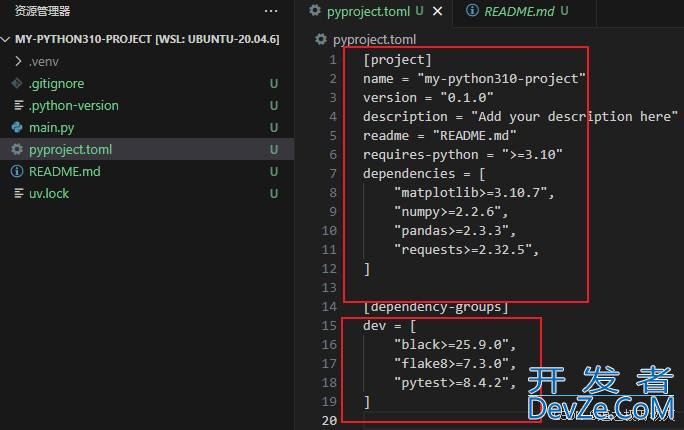
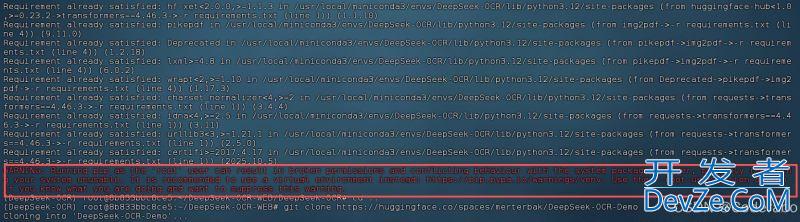
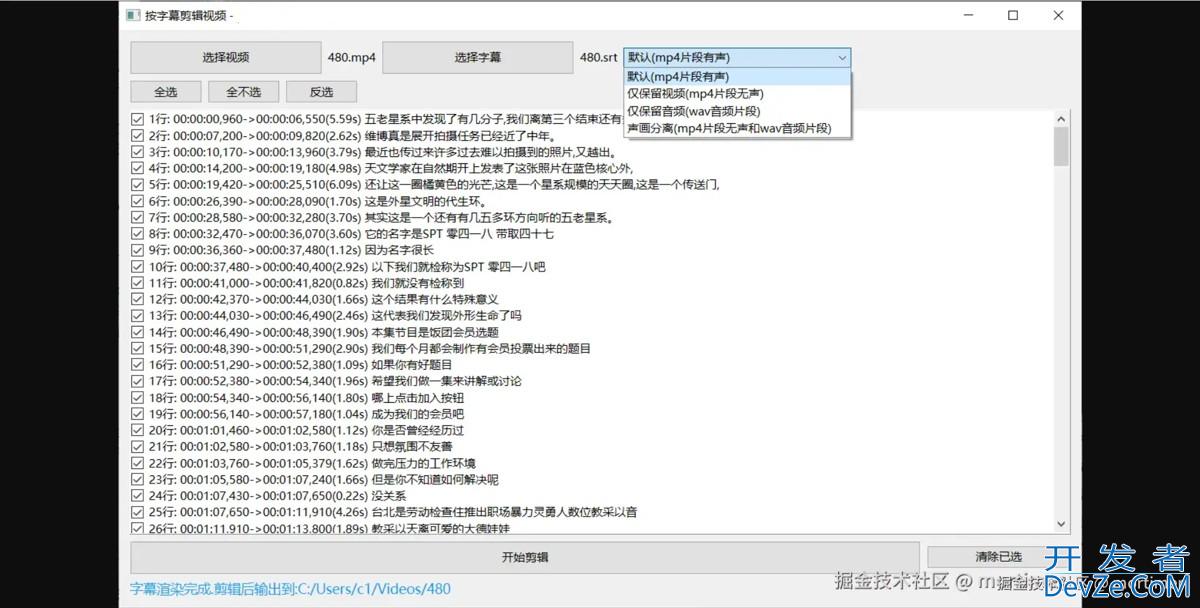



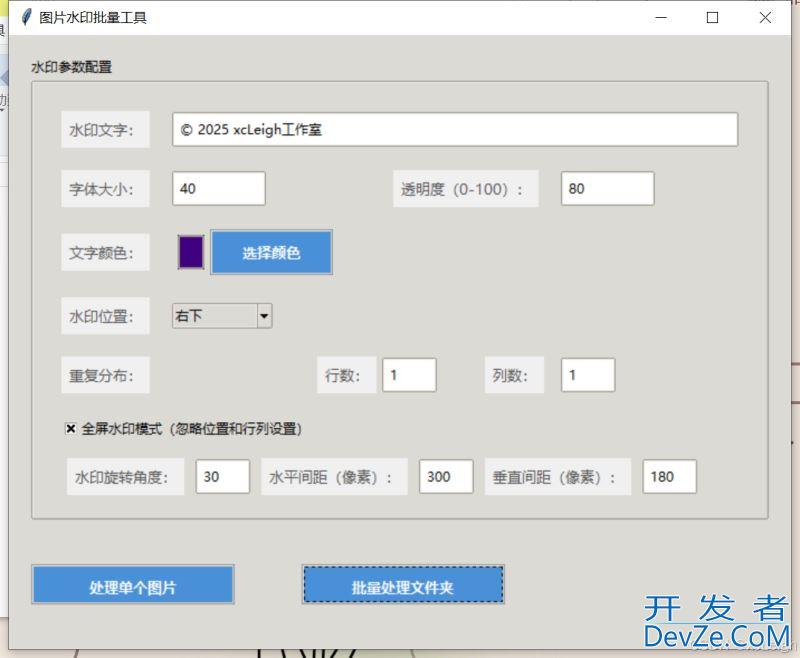
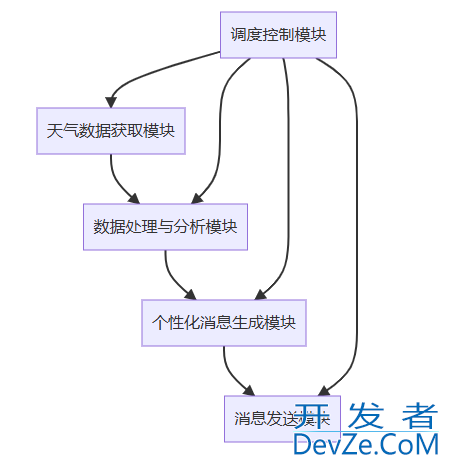
 加载中,请稍侯......
加载中,请稍侯......
精彩评论